Η εφαρμογή KeepSafe Photo Valut & Lock είναι μια δημοφιλής εφαρμογή για να διατηρείτε τις προσωπικές σας φωτογραφίες ιδιωτικές και να τις μοιράζεστε με όποιον θέλετε. Διασφαλίζει τις προσωπικές σας φωτογραφίες και βίντεο κλειδώνοντάς τα με προστασία PIN, αναγνωριστικό αφής δακτυλικών αποτυπωμάτων και κρυπτογράφηση στρατιωτικής ποιότητας. Είναι το καλύτερο μέρος για απόκρυψη προσωπικών εικόνων και βίντεο. Με το KeepSafe, μπορείτε να προστατεύσετε το απόρρητό σας, να προστατεύσετε τις φωτογραφίες σας και να εξοικονομήσετε χώρο στο τηλέφωνό σας.
Δεδομένου ότι υπάρχουν εκατομμύρια άνθρωποι που έχουν εμπιστευτεί πάνω από ένα δισεκατομμύριο εικόνες στο KeepSafe, εάν διαγράψετε κατά λάθος τις φωτογραφίες σας από το KeepSafe, ίσως αναρωτιέστε ότι υπάρχει τρόπος να τις ανακτήσετε; Ελέγξτε το ακόλουθο σεμινάριο και βρείτε πώς να ανακτήσετε τις διαγραμμένες εικόνες KeepSafe από iPhone ή τηλέφωνο Android.
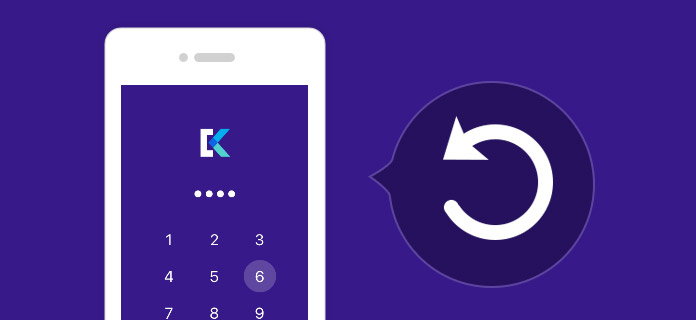
Ανάκτηση φωτογραφιών iPhone μετά την αναβάθμιση iOS
Δεδομένου ότι το KeepSafe διαθέτει μια λειτουργία κάδου απορριμμάτων που επιτρέπει στους premium χρήστες του να διατηρούν τον κάδο απορριμμάτων εφόσον η λειτουργία Private Cloud είναι ενεργή στη συσκευή και να ανακτά τις διαγραμμένες φωτογραφίες, εφόσον δεν έχει αδειάσει ο κάδος απορριμμάτων. Απλώς ελέγξτε τον παρακάτω οδηγό για να δείτε πώς να ανακτήσετε τις διαγραμμένες φωτογραφίες KeepSafe από το Private Cloud. Η διαδικασία θα ήταν η ίδια για συσκευές iOS και Android.
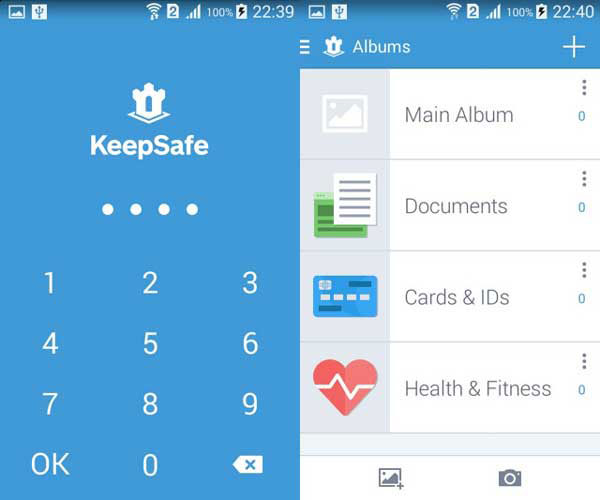
Βήμα 1 Απεγκαταστήστε και, στη συνέχεια, εγκαταστήστε ξανά το KeepSafe. Συνδεθείτε στον ίδιο λογαριασμό KeepSafe όπως και πριν.
Βήμα 2 Μεταβείτε στο Μενού> Ρυθμίσεις και επιλέξτε το πλαίσιο ελέγχου για να ενεργοποιήσετε το Private Cloud.
Βήμα 3 Πατήστε το κουμπί αρχικής οθόνης του iPhone για να κλείσετε το KeepSafe. Στη συνέχεια, ανοίξτε ξανά το KeepSafe και το χαμένο περιεχόμενό σας θα πρέπει να αποκατασταθεί. Μερικές φορές, μπορεί να χρειαστούν λίγα λεπτά πριν εμφανιστούν οι φάκελοί σας, απλώς να έχετε υπομονή.
Σημείωση:
Τα κρυφά αντικείμενα που είναι αποθηκευμένα στο iPhone KeepSafe, τα οποία δεν έχουν ακόμη μεταφορτωθεί στο Private Cloud, θα αρχίσουν να ανεβάζουν. Μπορείτε να απενεργοποιήσετε το "WiFi μόνο" για να επιτρέψετε στα περιεχόμενα να συγχρονίζονται με το Private Cloud ακόμη και σε σύνδεση με κινητό.
Έχει ήδη μεταφορτωθεί στο Cloud: αντικείμενα με ένα σύμβολο στεφάνης στο δεξί κάτω μέρος.
Αποθηκευμένο μόνο στη συσκευή σας: αντικείμενα με λευκό κύκλο.
Γίνεται μεταφόρτωση στο Cloud: στοιχεία με κύκλο "Φόρτωση ...".
Το FoneLab είναι ένα επαγγελματικό εργαλείο ανάκτησης δεδομένων iPhone για να σας βοηθήσει ανάκτηση διαγραμμένων μηνυμάτων κειμένου, φωτογραφίες, ιστορικό κλήσεων, εφαρμογές και πολλά άλλα από iPhone / iPad / iPod.


Το FoneLab για Android είναι ένα επαγγελματικό εργαλείο ανάκτησης δεδομένων Android για να σας βοηθήσει ανάκτηση διαγραμμένων μηνυμάτων κειμένου, φωτογραφίες, ιστορικό κλήσεων και πολλά άλλα από τηλέφωνο και tablet Android.


Πώς μπορώ να ανακτήσω τον λογαριασμό μου Keepsafe;
Ανοίξτε την εφαρμογή Keepsafe στη συσκευή σας και εισαγάγετε την υπάρχουσα επαληθευμένη διεύθυνση email σας. Θα λάβετε έναν κωδικό πρόσβασης 4 γραμμάτων στο πλαίσιο email σας. Εισαγάγετε τον κωδικό 4 γραμμάτων στην εφαρμογή Keepsafe και, στη συνέχεια, θα βρίσκεστε στη συλλογή Keepsafe.
Πού αποθηκεύονται οι φωτογραφίες Keepsafe;
Οι φωτογραφίες Keepsafe αποθηκεύονται στον φάκελο Keepsafe. Συνήθως βρίσκεται σε mnt/sdcard, mnt/flash, storage/sdcard0, storage/emulate/0, κ.λπ. Ο φάκελος Keepsafe βρίσκεται στον ριζικό φάκελο της συσκευής σας.
Πώς μπορώ να δημιουργήσω αντίγραφα ασφαλείας φωτογραφιών στο Keepsafe;
Ανοίξτε την εφαρμογή Keepsafe στη συσκευή σας. Μεταβείτε στις Ρυθμίσεις και επιλέξτε το κουμπί Private Cloud και, στη συνέχεια, ενεργοποιήστε την επιλογή Ενεργοποίηση αντιγράφων ασφαλείας.